当店ご相談事例です。ある日、パソコンを起動すると、突然、次のような表示が画面いっぱいにひろがり、操作できなくなってしまった、というもの。
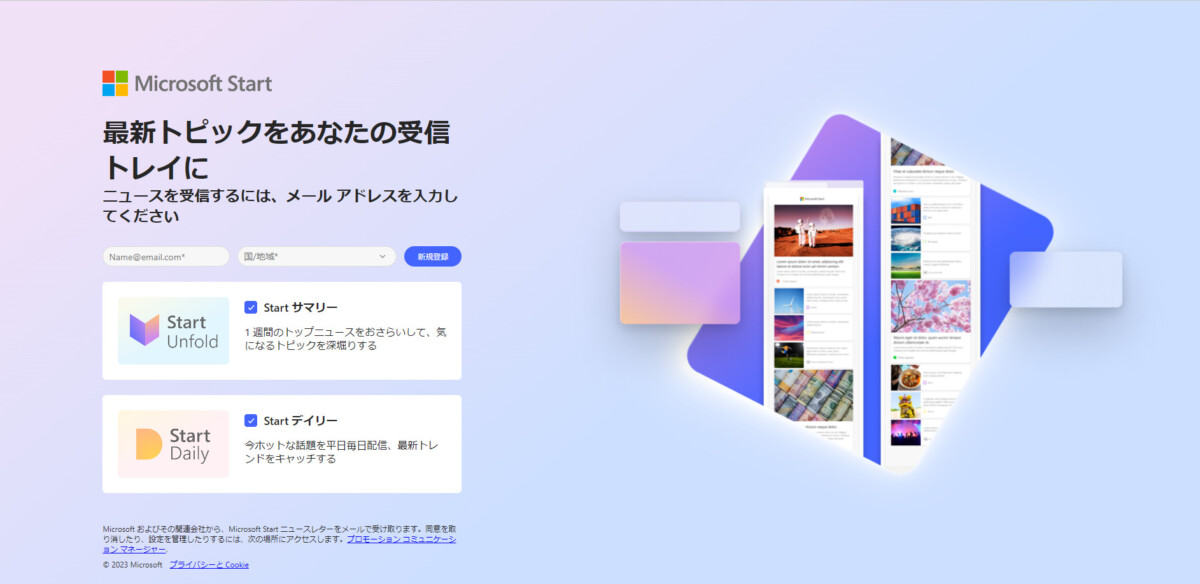
つまり、ニュースレターに登録する操作しかできず、それをすれば、脱出できるんでしょうけども、登録したくない、どうしたらいいですか? というご質問でした。
サインイン画面に、ニュースレターの「購読」ボタンが表示されていた可能性
複数の報告が入っているのですが、別の方の報告では、Windows 11のサインイン画面に、
ニュースは目まぐるしく変化します。Microsoft Start ニュースレターで…
「今すぐ購読する」
という画面が表示されていた、ということです。
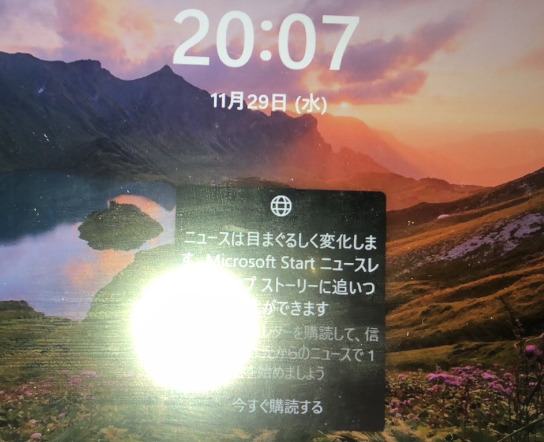
もしかしたら、この「今すぐ購読する」をクリックすると、この表示になるのかもしれません。確認中です。
「F11」を押すと、全画面表示が解除され、閉じられるように
解決法としましては、キーボードの「F11」を押したところ、全画面表示が解除されて、普通に閉じられるようになりました。
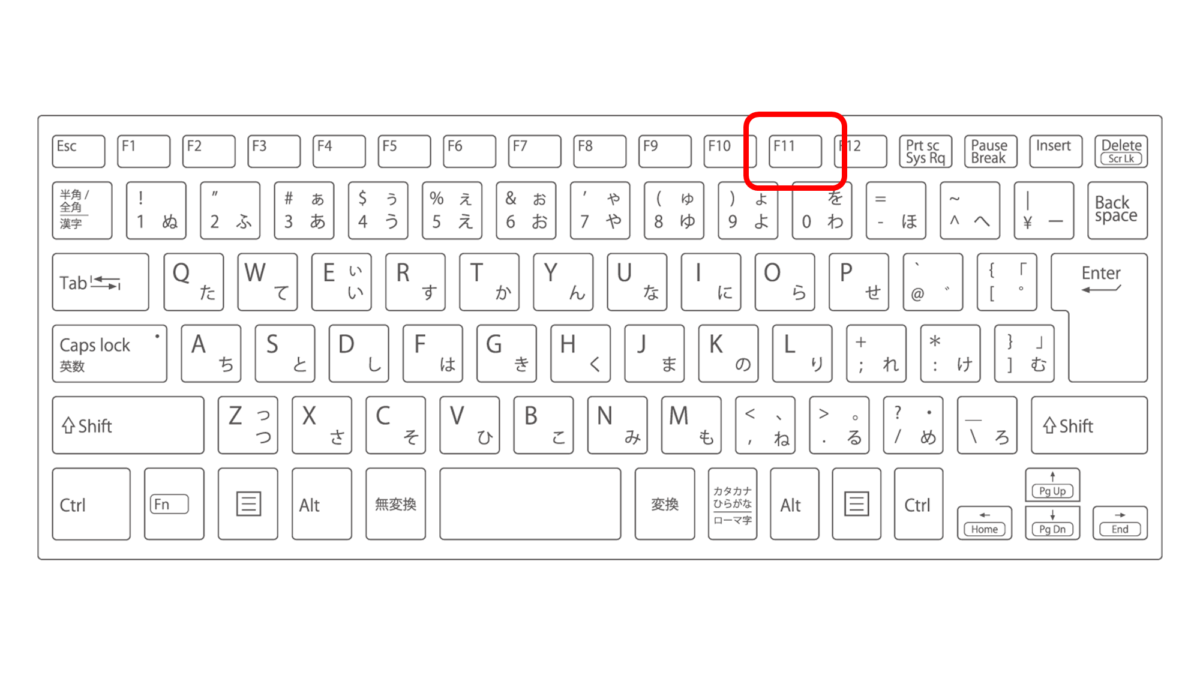
※ノートパソコンの場合、他の機能と同じキーになっていて、左下の「Fn」と一緒に押さなければ「F11」の機能にならないことがあります。
「F11」を押した結果、次の状態になりましたら、赤枠内の「×」を押すと普通に閉じられます。
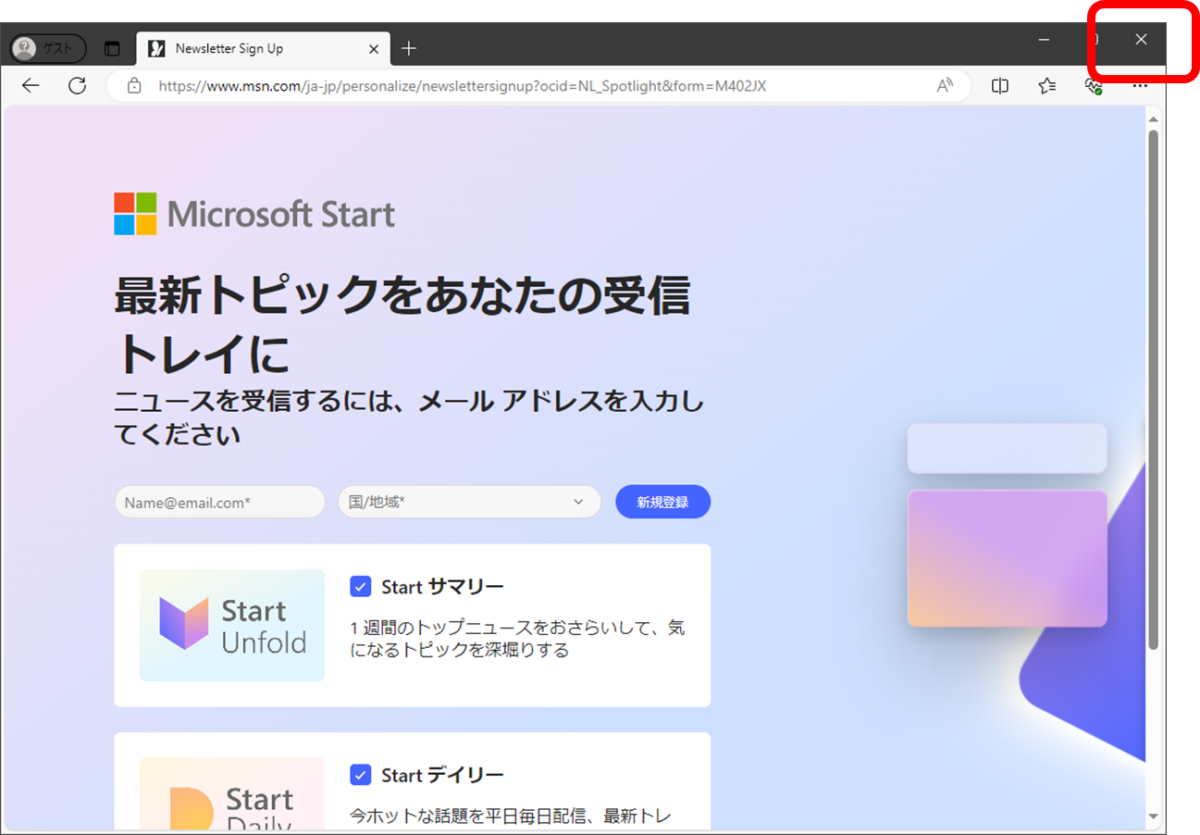
「F11」でだめだったら、「Ctrl+Alt+Del」
今のところ、観察できた状況からみて、「F11」が有効だと判断していますが、もしそれではだめで、全画面表示が解除できなかったら、次の操作をすると、再起動ができます。
デスクトップパソコン・ノートパソコンで配列が違いますので、両方の例を示します。



画面が切り替わったら、再起動K
Ctrl+Alt+Delete の操作をすると、パソコンの画面がこのように切り替わります。
右下の「電源マーク」をクリックします。
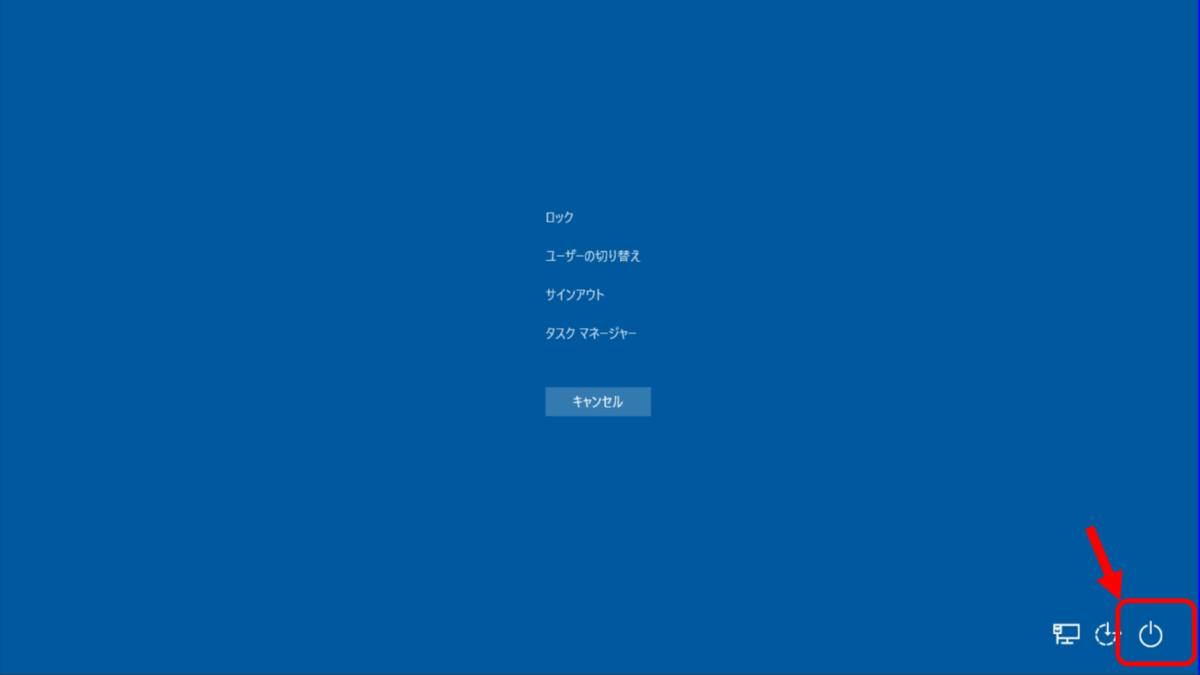
すると、このように「再起動」が表示されますので、クリックするとパソコンを再起動できます。
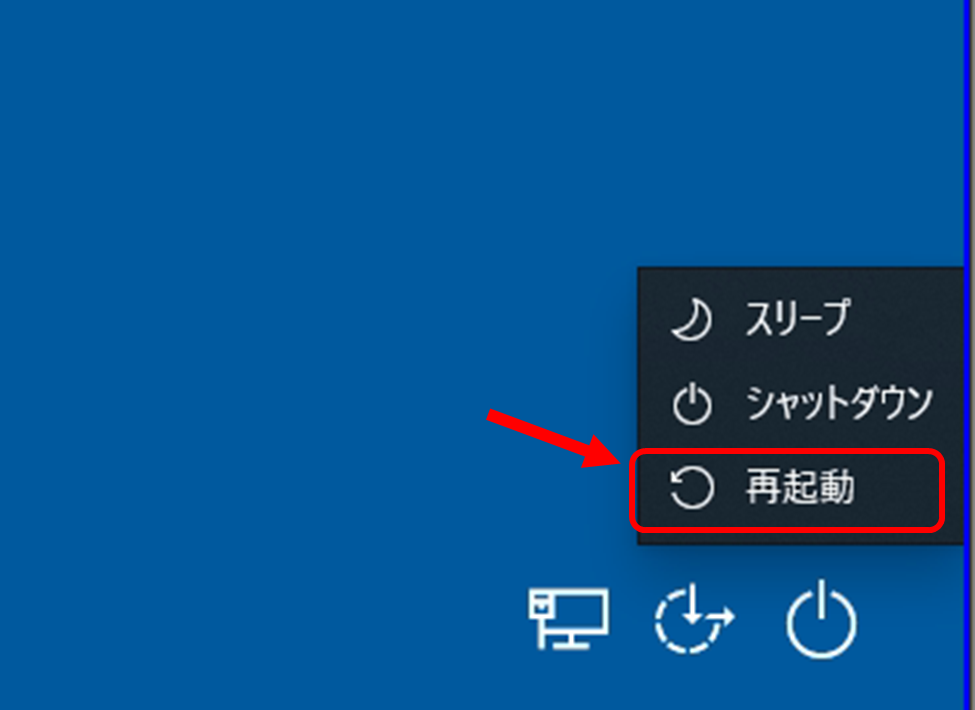
少し詳しい状況説明
今回、当店で確認した事例では、Windows 11側のなんらかの制御によって、Microsoft Edgeで次のURLが開かれていました。
おそらく、標準ブラウザが何であっても、Edgeで開かれるパターンだと思います。そして、ESCでは全画面表示は解除できず、F11が有効でした。
おわりに
それにしても、Microsoftが、「ニュースレターに登録しなければ閉じられないかのように見える」画面を表示するなんて、えらい世の中になったものです。この方法は、サポート詐欺(当ブログ関連記事)などの、悪意のあるサイトでも用いられている方法です。
こんなやり方は、本当にしないでほしいと願います。
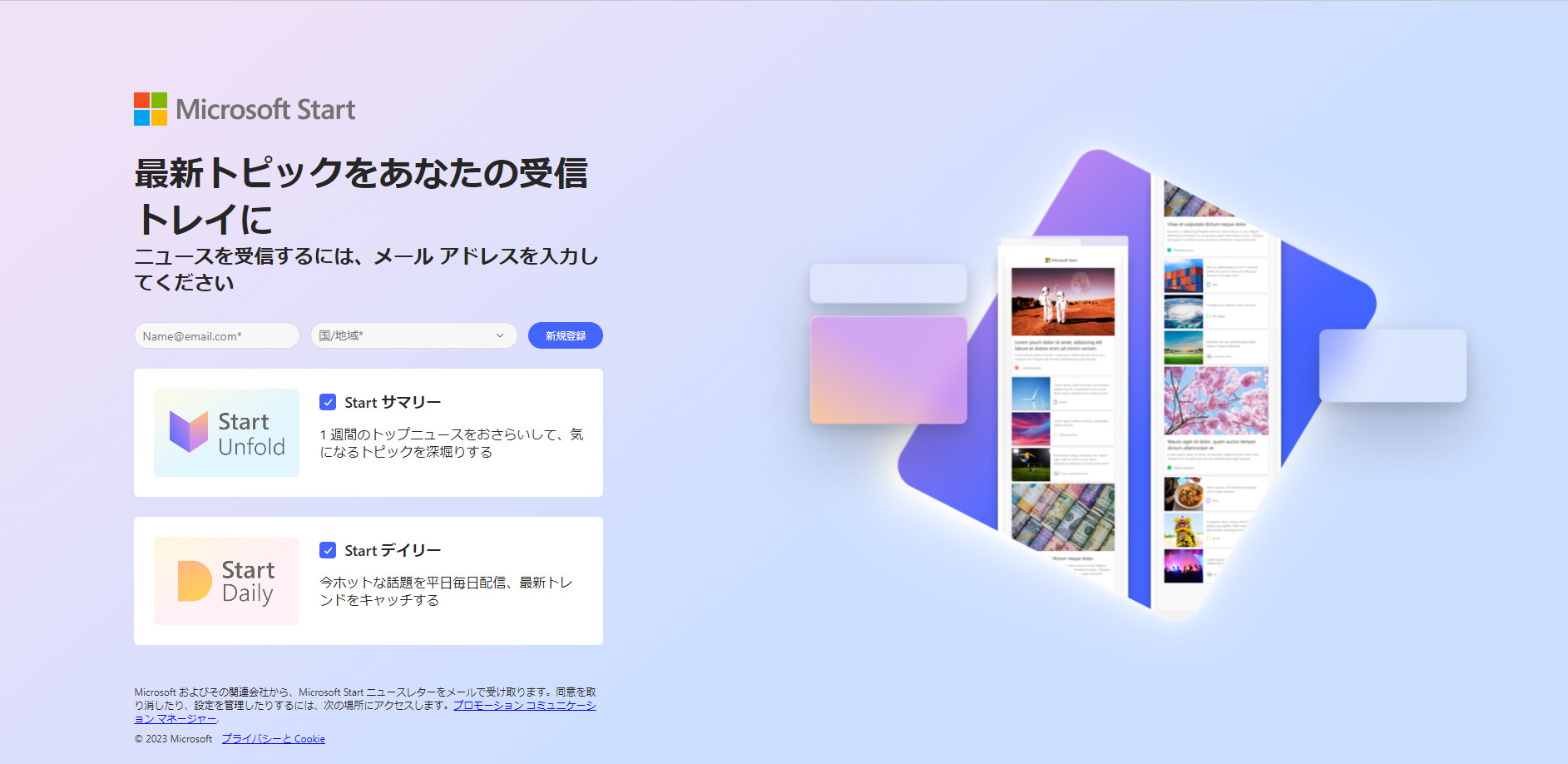
コメント